Photoshop滤镜库——干画笔的使用
1、载入素材图片,如图所示:

2、复制背景图层,如图所示:
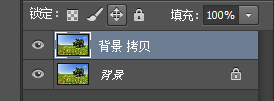
3、执行 滤镜-->滤镜库 命令,如图所示:

4、在弹出的对话框中选择 艺术效果 组中的 干画笔 命令,如图所示:

5、设置其各项参数,如图所示:

6、完成后单击 确定 按钮,如图所示:
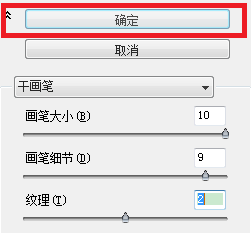
7、至此,本教程结束!

声明:本网站引用、摘录或转载内容仅供网站访问者交流或参考,不代表本站立场,如存在版权或非法内容,请联系站长删除,联系邮箱:site.kefu@qq.com。
阅读量:194
阅读量:76
阅读量:164
阅读量:68
阅读量:193